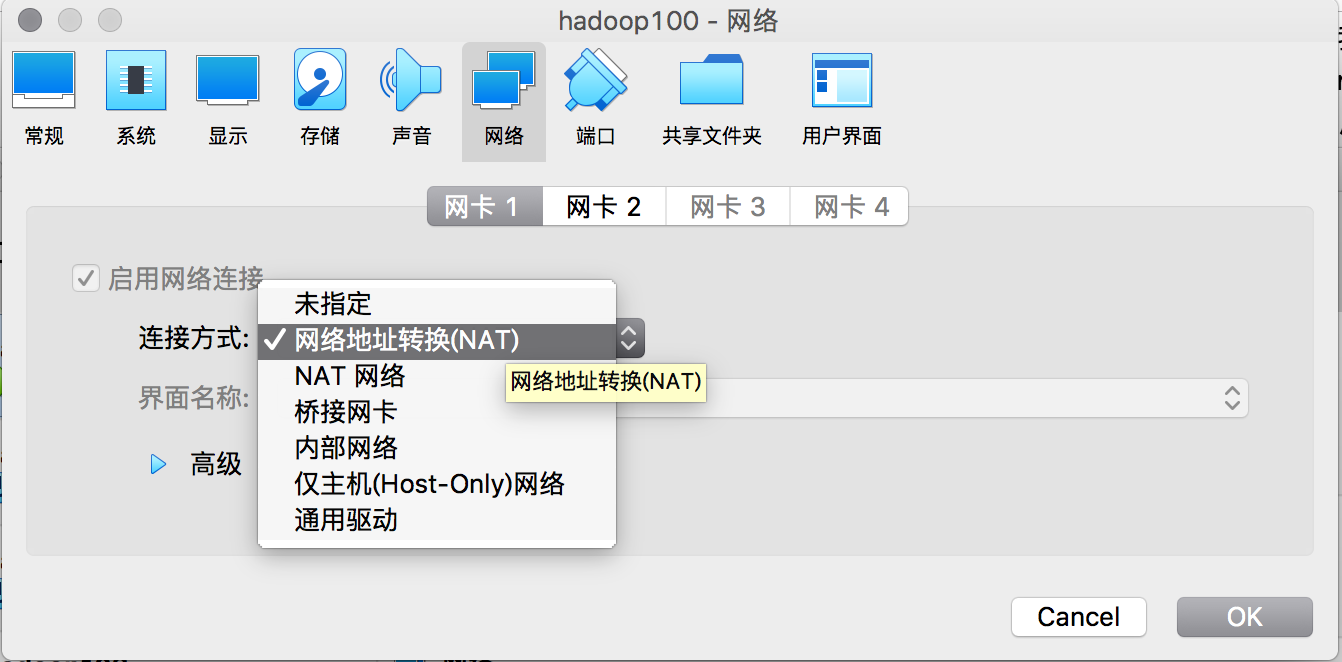[大数据学习研究]1.在Mac上利用VirtualBox搭建本地虚拟机环境
1. 大数据和Hadoop
研究学习大数据,自然要从Hadoop开始。 Hadoop不是一个简单的软件,而是有一些列软件形成的生态,其核心思想来自Google当初发布的三篇论文,后来做了开源的实现, 谷歌的实现和Hadoop的实现大致可以做这样的对应:
Google Map/Reduce <---> Hadoop MapReduce
Google GFS <---> Hadoop HDFS
Google BigTable <---> Hadoop HBase
Hadoop生态的所有组成部分,都是跑在linux环境下的,自然我们首先需要搭建linux环境。另外Hadoop之所以能处理“大”数据,是因为其分布式的特性,可以利用分布式计算构建服务器集群,并可根据需要扩展。为了学习,我们先在本地计算机上利用虚拟机搭建linux环境,要模型集群环境,就多创建几个虚拟机就可以了。
为了玩儿这套东西,因为要创建几个虚拟机,所以的你的电脑内存最好不小于8G,因为跑Hadoop一般一个虚拟机需要2G,随便开3台虚拟机就占不少内存了。 不过前期为了学习,我先只给每台虚拟机分配1G内存,后面不够了在调整就行了。
2. 为什么选VirtualBox?
提起虚拟机,自然首先想到的就是大名鼎鼎的VMware。 VMware是老牌虚拟机软件,网上教程也很多。我之所以选用VirtualBox,主要是因为license的问题。 我手头只有一台MacBook pro, 不想话太多时间在软件license上折腾,所以选择了免费的VirtualBox. VirtualBox的安装过程乏善可陈,就是常规操作,不说了。

3. 虚拟机中安装CentOS
前面提到,我的主力计算机是一台MacBook Pro. 之前为方面,利用Parallel Desktop虚拟了一台Windows 出来,这里不提。
linux系统我选择了CentOS,首先从CentOS官网下载系统的ISO文件。在VirtualBox里新建一个虚拟机,类型选Linux,版本随便选一个就行了,因为里面没有看到有CentOS,不过随便选一个也没问题。 注意最好选一下文件夹,也就是虚拟机文件存放的位置,因为随着装的东西越来越多,虚拟机文件可能会越来越大。我的电脑硬盘都快撑满了,所以挂了个外接硬盘,把虚拟机文件放在了外接硬盘上,需要时插上用,虽然不方便,但也只好将就了。
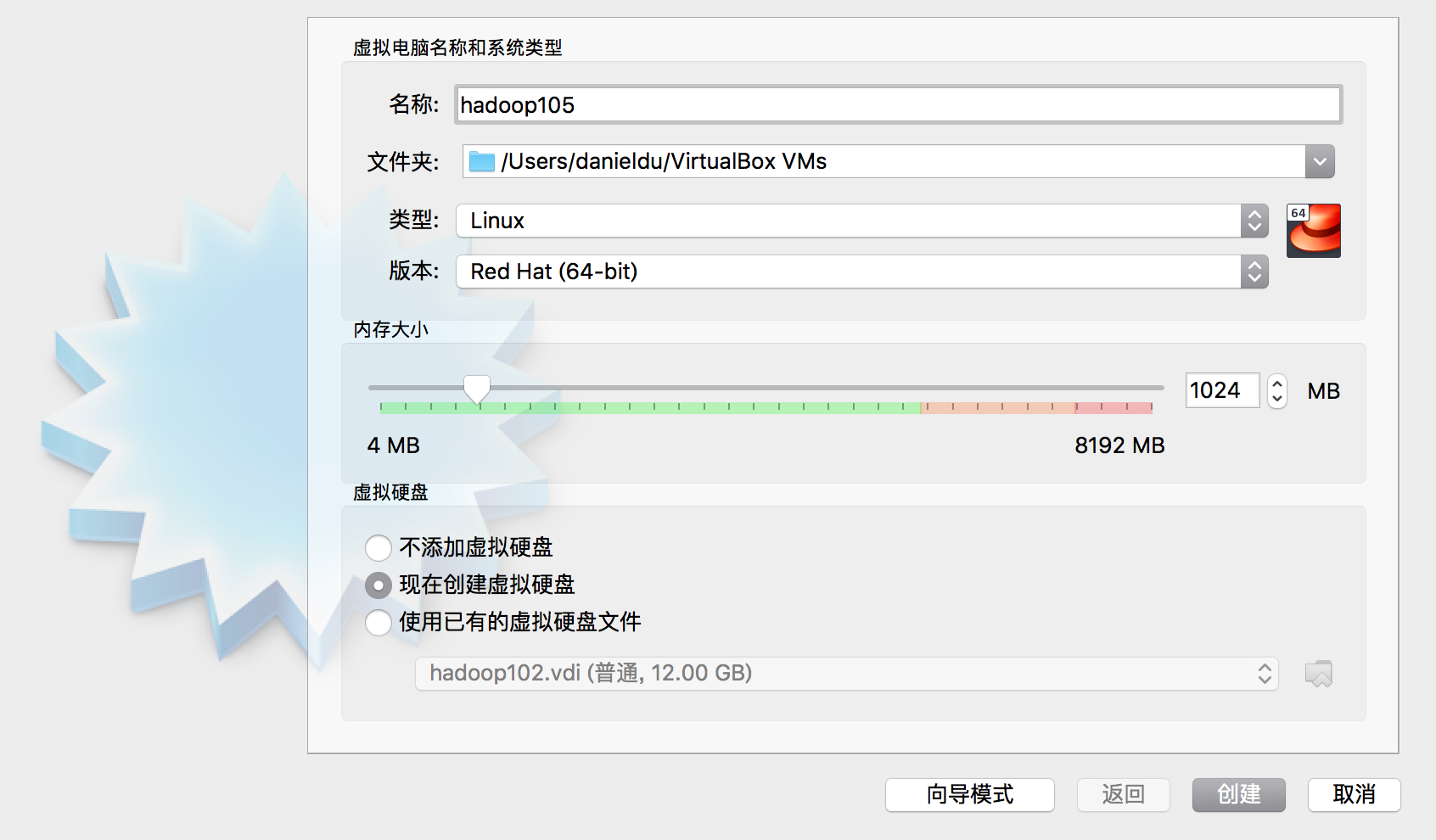
其他参数可以都按默认,虚拟机创建成功后,点设置,切换到存储,在光驱那里选择下载的CentOS系统的ISO文件,这样虚拟机启动后就可以进入CentOS的安装了。
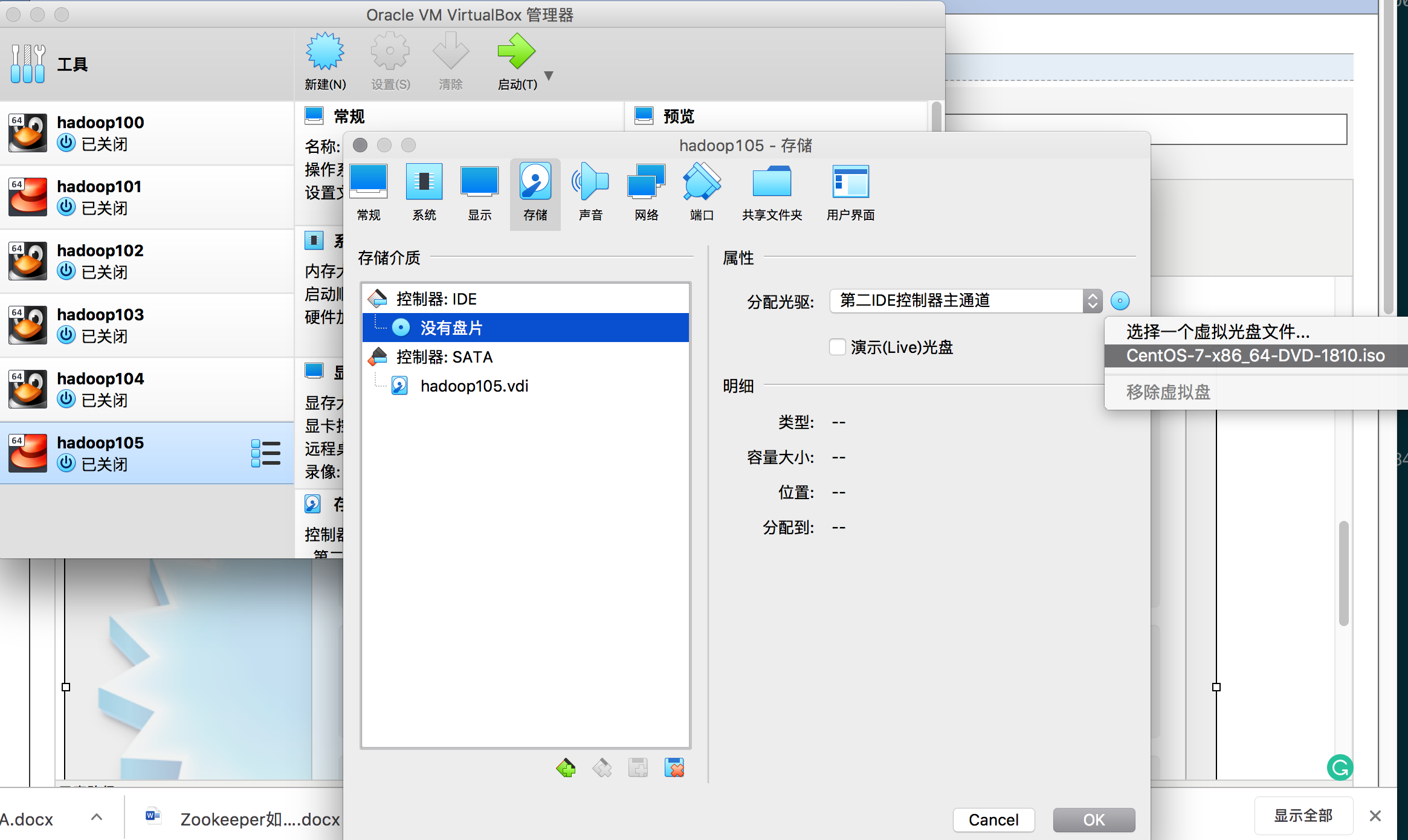
安装CentOS7 操作系统也不说了,都是图形化界面,没什么难度。
4. 网络环境配置遇到的坑
Linux安装成功后的网络设置这里需要说一下,我在这上面踩了不少坑。我希望我的网络环境是这样的。首先我们希望Linux虚拟机能够连接互联网,这样以后需要下载什么组件时能方便些。其次希望能用Host机器也就是MacBook中访问到Linux虚拟机,以便ssh登录上去。VirtualBox默认的小窗口实在很小,看着眼花,虽然也可以调大,但毕竟在宿主下操作更方便些,所以还是需要从MacBook上ssh过去。但是请注意,CentOS刚刚安装完成后是不能联网的,还需要做相关的设置才行。
4.1 Linux虚拟机连接互联网
虚拟机的网络设置默认可选用“网络地址转换NAT” ,虚拟机会创建一个NAT网络。
虚拟机安装后默认没有开启网络,所以不能联网,需要启动虚拟机,登录后更改网络配置。
vi /etc/sysconfig/network-scripts/ifcfg-enp0s3
把ONBOOT修改为yes,以便让linux 启动后即启动网络。 更改后按ESC,然后 :wq 退出保存。可以不用重启,通过下面的命令重启网络服务,以便使更改生效。
systemctl restart network
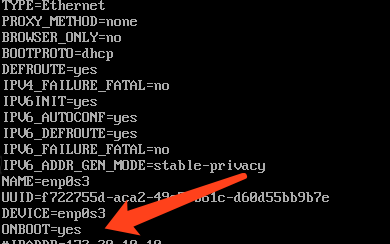
这时候可以通过命令 ``` ip addr``` 查看,你会看到网络已经有了一个IP地址,比如我的是 10.0.2.15。如图:
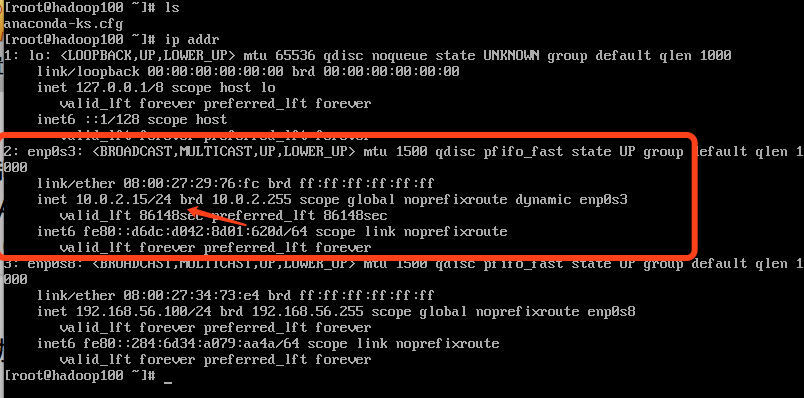
现在你如果 ping www.baidu.com ,应该发现已经能够联网了。
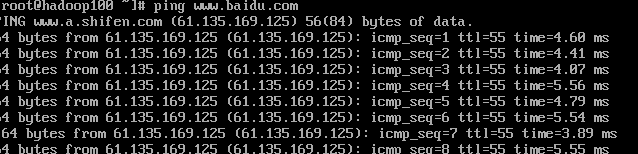
4.2 从宿主机Macbook访问Linux虚拟机
另外,但从主机Macbook还是不能ping通这个地址,就是说主机还不能访问虚拟机。要让主机MacBook和虚拟机linux互通,就需要让这两个机器在同一个网段里。 VirtualBox里的“管理”菜单下,打开“主机网络管理器”,创建一个,如图,可以看到创建了一个192.168.56.1的虚拟网卡。
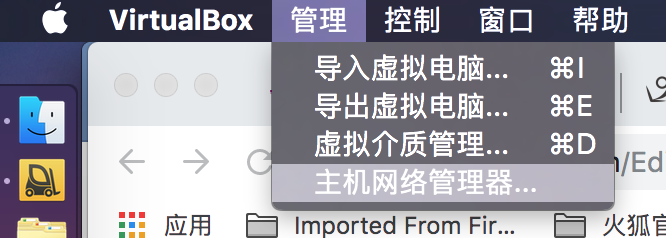
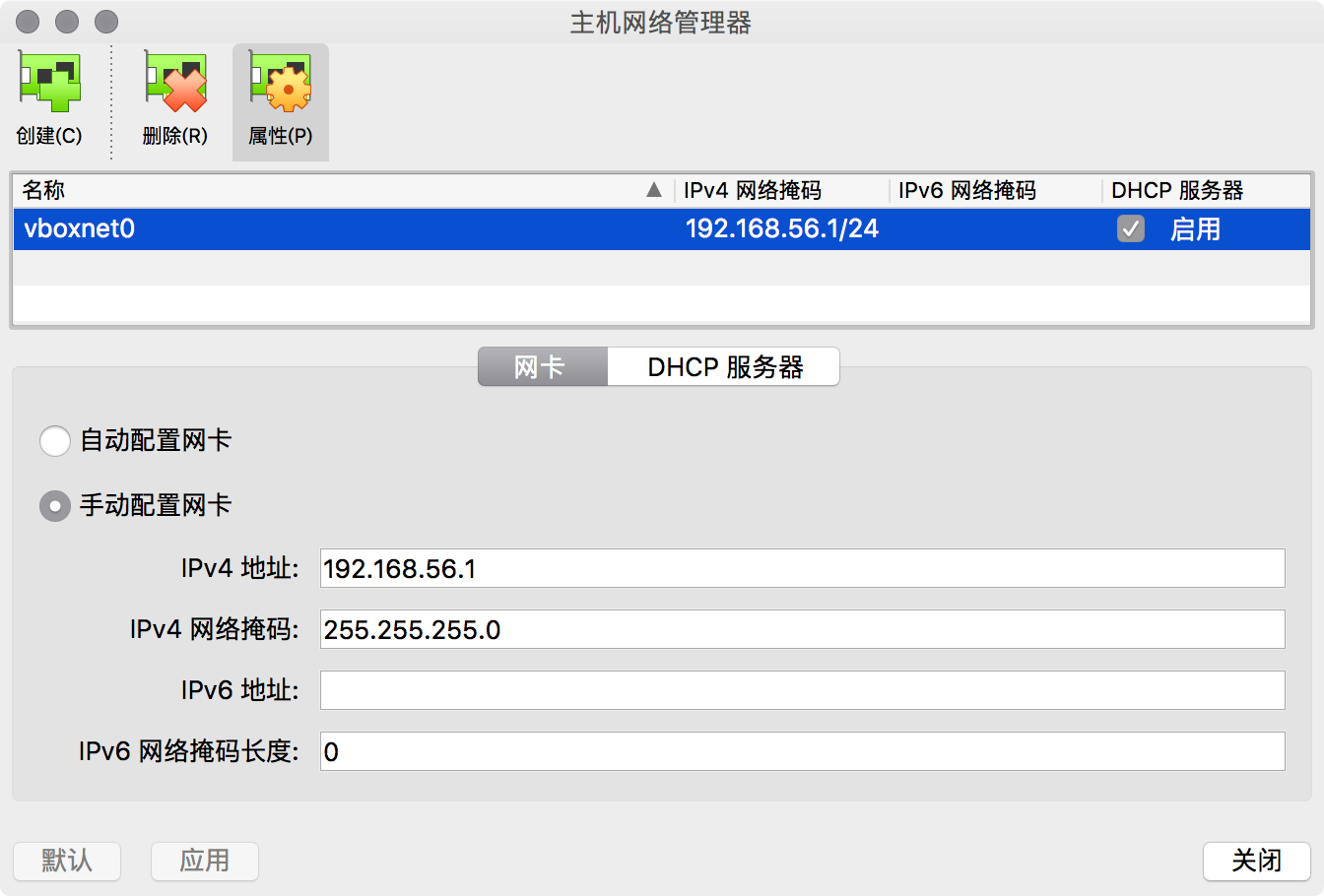
这时候如果你在MacBook的终端中使用ifconfig命令查看,你会发现,多出来一个vboxnet0的网卡,ip地址就是192.168.56.1
danieldu@daniels-MacBook-Pro-857 ~ ifconfig
lo0: flags=8049<UP,LOOPBACK,RUNNING,MULTICAST> mtu 16384
options=1203<RXCSUM,TXCSUM,TXSTATUS,SW_TIMESTAMP>
inet 127.0.0.1 netmask 0xff000000
inet6 ::1 prefixlen 128
inet6 fe80::1%lo0 prefixlen 64 scopeid 0x1
nd6 options=201<PERFORMNUD,DAD>
gif0: flags=8010<POINTOPOINT,MULTICAST> mtu 1280
stf0: flags=0<> mtu 1280
en0: flags=8863<UP,BROADCAST,SMART,RUNNING,SIMPLEX,MULTICAST> mtu 1500
ether ac:bc:32:c1:ed:dd
inet6 fe80::1c82:47a:64f:460f%en0 prefixlen 64 secured scopeid 0x4
inet 192.168.31.46 netmask 0xffffff00 broadcast 192.168.31.255
nd6 options=201<PERFORMNUD,DAD>
media: autoselect
status: active
....vboxnet0: flags=8943<UP,BROADCAST,RUNNING,PROMISC,SIMPLEX,MULTICAST> mtu 1500
ether 0a:00:27:00:00:00
inet 192.168.56.1 netmask 0xffffff00 broadcast 192.168.56.255
utun1: flags=8051<UP,POINTOPOINT,RUNNING,MULTICAST> mtu 1380
inet6 fe80::f655:9c6f:ca10:240e%utun1 prefixlen 64 scopeid 0xc
nd6 options=201<PERFORMNUD,DAD>...
然后需要VirtualBox中对应的虚拟机设置中,增加一个网卡2. 选择“仅主机(Host-Only)网络”,界面名称就是之前看到的vboxnet0.
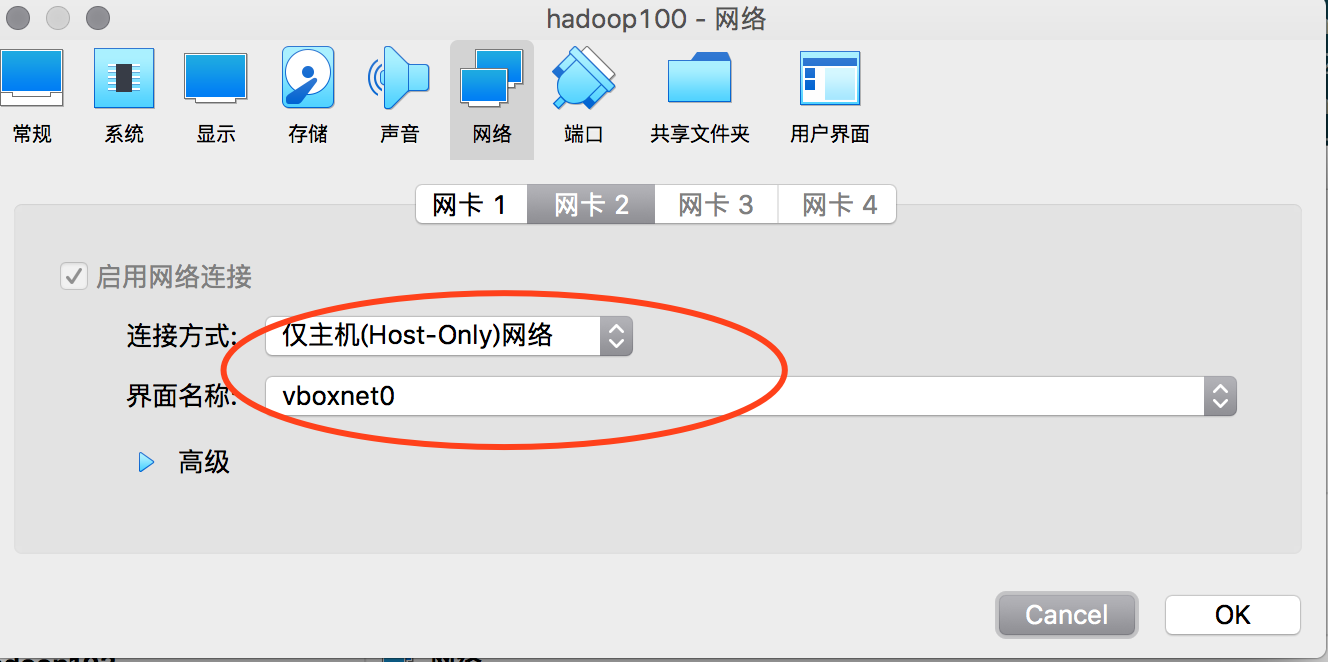
然后登录到虚拟机, 利用“ip addr” 命令查看,你会发现多出来一个网卡enp0s8。 从enp0s3 复制一个,然后编辑这个文件,这次更改为固定IP地址。
cp /etc/sysconfig/network-scripts/ifcfg-enp0s3 /etc/sysconfig/network-scripts/ifconfig-enp0s8
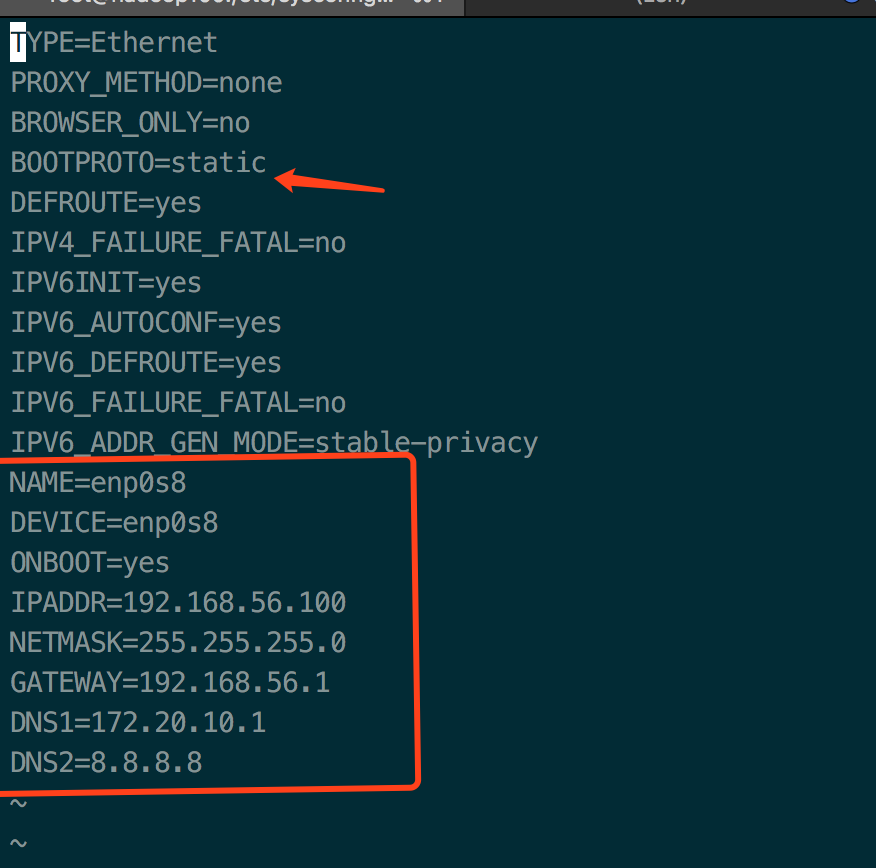
然后 重启网络 "systemctl restart network". 这时候就可以从主机Macbook 访问虚拟机了。
4.3关闭Linux防火墙
从上面的设置看到, 主机MacBook 的IP是 192.168.56.1, 虚拟机Linux设置了静态地址为 192.168.56.100. 现在已经在一个网段内了,应该内ping通。如果你ping不通,那很可能是防火墙的问题。 首先MacBook要关闭防火墙。
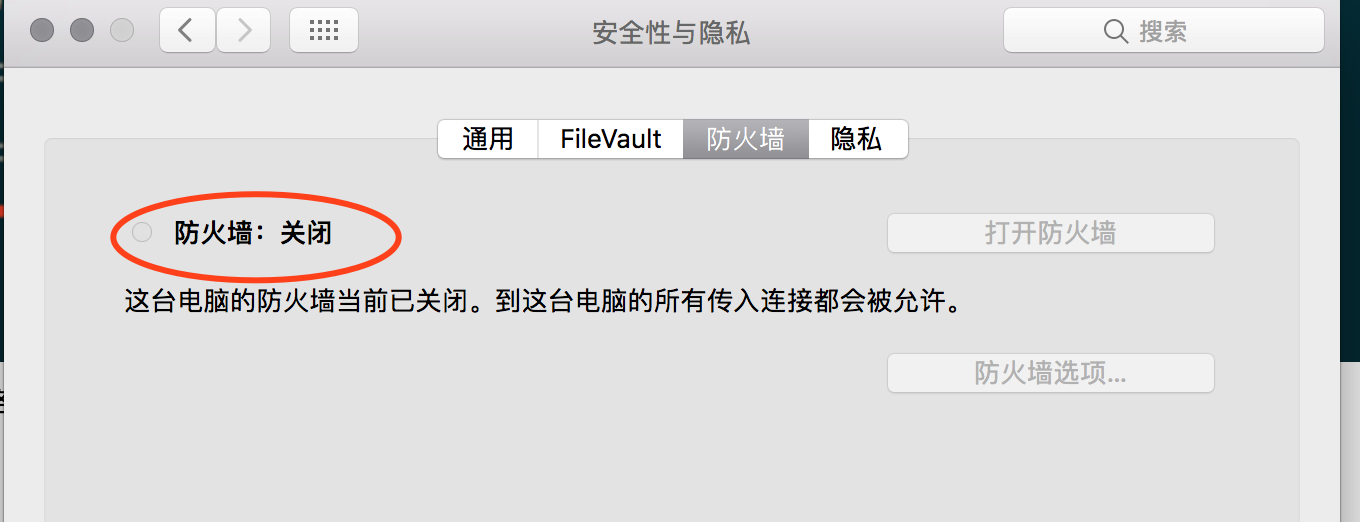
然后确保虚拟机Linux的也关闭防火墙,默认防火墙是开着的。
systemctl disable firewalld
systemctl status firewalld
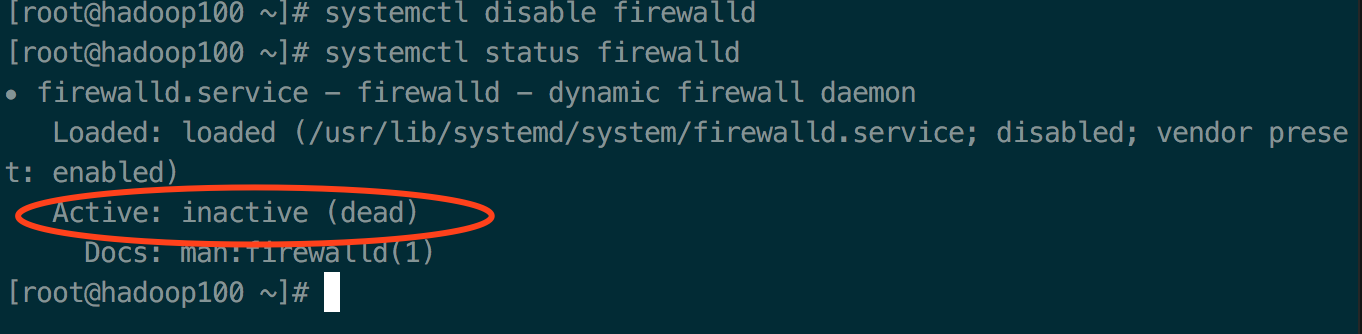
检查一下ssh服务,默认应该是开着的

你现在应该能从mac的终端通过ssh登录到linux了。
[大数据学习研究]1.在Mac上利用VirtualBox搭建本地虚拟机环境的更多相关文章
- mac上利用minikube搭建kubernetes(k8s)环境
友情提示:对于初次接触k8s的同学,强烈建议先看看本文最后的参考文章. 环境: mac os(Mojave) 前提:先安装好kubectl (brew install kubectl) .docker ...
- [大数据学习研究] 4. Zookeeper-分布式服务的协同管理神器
本来这一节想写Hadoop的分布式高可用环境的搭建,写到一半,发现还是有必要先介绍一下ZooKeeper这个东西. ZooKeeper理念介绍 ZooKeeper是为分布式应用来提供协同服务的,而且Z ...
- [大数据学习研究]2.利用VirtualBox模拟Linux集群
1. 在主机Macbook上设置HOST 前文书已经把虚拟机的静态IP地址设置好,以后可以通过ip地址登录了.不过为了方便,还是设置一下,首先在Mac下修改hosts文件,这样在ssh时就不用输入ip ...
- [大数据学习研究] 3. hadoop分布式环境搭建
1. Java安装与环境配置 Hadoop是基于Java的,所以首先需要安装配置好java环境.从官网下载JDK,我用的是1.8版本. 在Mac下可以在终端下使用scp命令远程拷贝到虚拟机linux中 ...
- [大数据学习研究] 错误排查,Hadoop集群部分DataNode不能启动
错误现象 不知道什么原因,今天发现我的hadoop集群启动后datanode只有一台了,我的集群本来有三台的,怎么只剩一台了呢? 用jps命令检查一下,发现果然有两台机器的DataNode没有启动. ...
- 大数据学习系列(7)-- hadoop集群搭建
1.配置ssh免登陆 #进入到我的home目录 cd ~/.ssh ssh-keygen -t rsa 执行完这个命令后,会生成两个文件id_rsa(私钥).id_rsa.pub(公钥) 将公钥拷贝到 ...
- 大数据学习系列(6)-- zookeeper集群搭建
下载 wget http://mirrors.shuosc.org/apache/zookeeper/zookeeper-3.3.6/zookeeper-3.3.6.tar.gz tar -zxvf ...
- 大数据学习笔记【一】:Hadoop-3.1.2完全分布式环境搭建(Windows 10)
一.前言 Hadoop原理架构本人就不在此赘述了,可以自行百度,本文仅介绍Hadoop-3.1.2完全分布式环境搭建(本人使用三个虚拟机搭建). 首先,步骤: ① 准备安装包和工具: hadoop-3 ...
- 大数据学习(11)—— Hive元数据服务模式搭建
这一篇介绍Hive的安装及操作.版本是Hive3.1.2. 调整部署节点 在Hadoop篇里,我用了5台虚拟机来搭建集群,但是我的电脑只有8G内存,虚拟机启动之后卡到没法操作,把自己坑惨了. Hive ...
随机推荐
- Python.append()与Python.extend()的区别
lst=[1,2] >>>[1,2] lst.append([3,4]) >>>[1, 2, [3, 4]] lst.extend([3,4]) >>& ...
- JVM 内存模型概述
我们都知道,Java程序在执行前首先会被编译成字节码文件,然后再由Java虚拟机执行这些字节码文件从而使得Java程序得以执行.事实上,在程序执行过程中,内存的使用和管理一直是值得关注的问题.Java ...
- Consul的反熵
熵 熵是衡量某个体系中事物混乱程度的一个指标,是从热力学第二定律借鉴过来的. 熵增原理 孤立系统的熵永不自动减少,熵在可逆过程中不变,在不可逆过程中增加.熵增加原理是热力学第二定律的又一种表述,它更为 ...
- SpringDataJpa在一对多、多对多关系映射时出现StackOverflowError
在使用spring-data-jpa时,进行一对多配置后,在调用save方法时,出现内存溢出. 产生原因一:为了方便看信息,在两类中分别重写了 toString 方法,导致查询加载时两类在互相调用对方 ...
- powerdesigner16.6版本resource的重复使用
今天早上遇到想要重复使用resource ,但是发现powerdesigner16.6版本跟16.5版本有关重复使用name的设置已经不一样了,网上找了好久没找到,软件上找了好久也没找到相应的设置. ...
- notepad 写html乱码,已解决
写一些简单基础的html文件时,突然发现新建的demo2,在浏览器打开乱码,而昨天的demo1打开没乱码,真奇怪,开始排查原因. 1.检查代码,,设了charset=UTF-8,看不出毛病. 2.索性 ...
- Flask框架(二)—— 反向解析、配置信息、路由系统、模板、请求响应、闪现、session
Flask框架(二)—— 反向解析.配置信息.路由系统.模板.请求响应.闪现.session 目录 反向解析.配置信息.路由系统.模板.请求响应.闪现.session 一.反向解析 1.什么是反向解析 ...
- 如何添加JWT生成的token在请求头中
前言 在我们使用JWT来做用户的验证时,我们登陆生成对应的token,并加入到请求的参数中发送到后台提供相关的权限校验.这个时候我们需要使用到传递请求头参数传递的问题,下面是两种方式. 1.ajax提 ...
- IntelliJ IDEA 从入门到上瘾教程,2019图文版!
前言:IntelliJ IDEA 如果说IntelliJ IDEA是一款现代化智能开发工具的话,Eclipse则称得上是石器时代的东西了. 其实笔者也是一枚从Eclipse转IDEA的探索者,随着近期 ...
- cookie、session和application都是些什么神?——图文加案例,不怕你不会,就怕你不看
cookie.session和application都是些什么神? 前言: 一直想写一篇关于cookie和session的博客,由于种种原因,一直没有整理,这不,今天还就遇到问题了,之前虽然会,但是好 ...